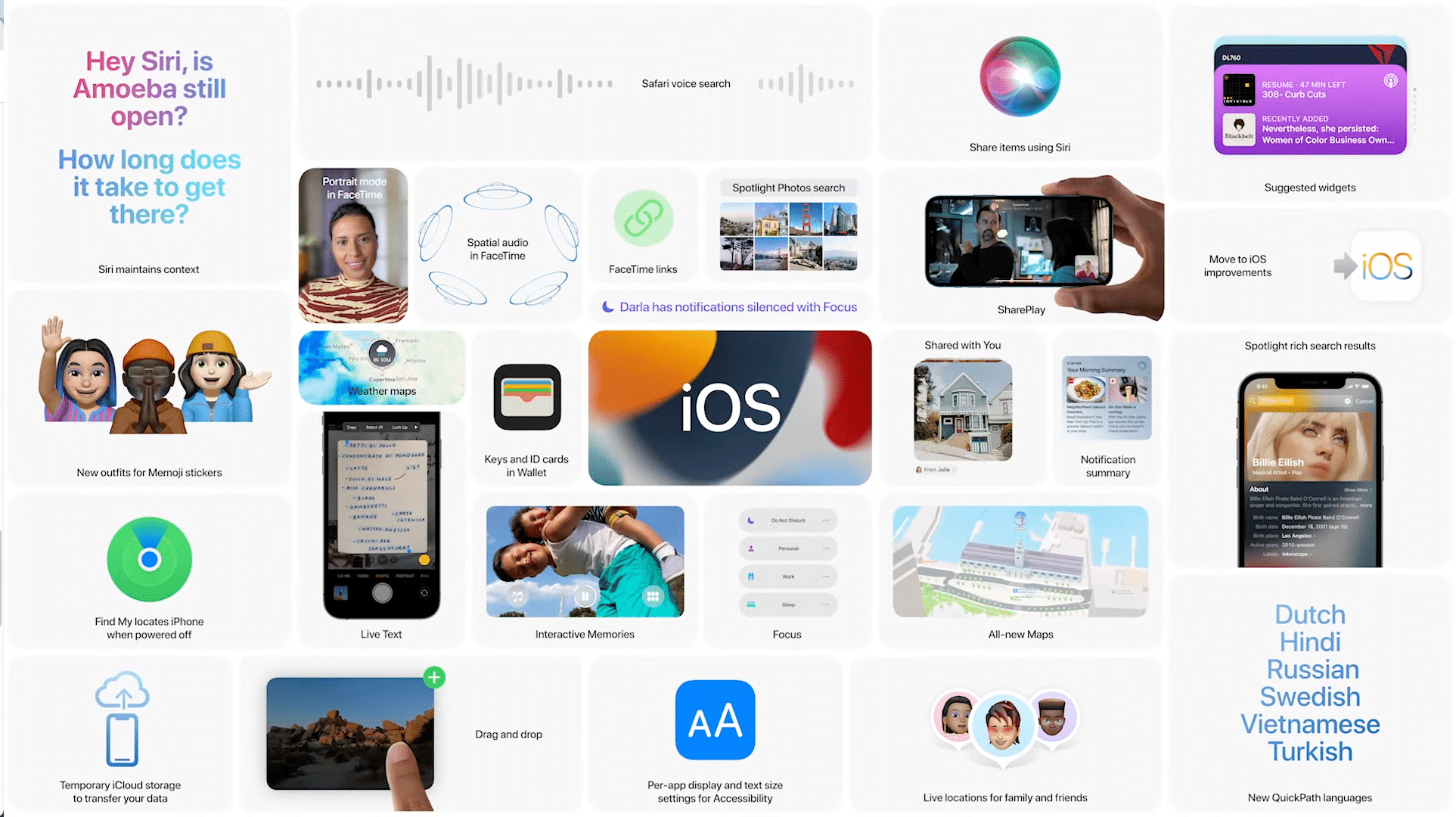
iOS 15 Beta installiert auf Ihrem iPhone? Es ist ein Beta-Build für Entwickler, daher ist es für den täglichen Gebrauch nicht stabil genug. Wenn Sie Ihre Entscheidung jetzt bereuen, können Sie iOS 15 auf Ihrem iPhone deinstallieren und auf iOS 14.6 zurückstufen.
Die Methode zum Zurückstufen Ihres iPhones auf iOS 14 bleibt dieselbe, wenn Sie Ihr iPhone jemals auf ein älteres heruntergestuft haben iOS-Version vor. Bevor Sie jedoch mit dem Prozess beginnen, sollten Sie einige Dinge wissen. Beachten Sie vor allem, dass Apple nur iOS 14.6 signiert, sodass Sie Ihr iPhone nicht auf eine niedrigere iOS-Version downgraden können.
Was Sie vor der Deinstallation von iOS 15 von Ihrem iPhone wissen sollten
- Sie können Ihr iPhone auf iOS 14.6 downgraden, da dies die Betriebssystemversion ist, die derzeit von Apple signiert wird.
- Es ist nur möglich, iOS 14-Backups auf Ihrem iPhone wiederherzustellen, nachdem Sie es auf iOS 14.6 heruntergestuft haben. Sie können ein iOS 15-Backup auf Ihrem iPhone nicht wiederherstellen.
- Es wird immer empfohlen, ein Backup aller wichtigen Dateien und Dokumente auf dem Gerät zu erstellen.
- Wenn Sie eine Apple Watch mit Ihrem iPhone gekoppelt haben, ist das laufend watchOS 8 Beta, stellen Sie sicher, dass Sie es auf watchOS 7 downgraden, sonst werden Sie es nicht tun kann es danach tun.
So deinstallieren Sie iOS 15 Beta und führen ein Downgrade auf iOS 14.6 auf dem iPhone durch
➤ Deaktivieren Mein iPhone finden über die App”Einstellungen”(Einstellungen > iCloud > Mein iPhone suchen).
➤ Laden Sie die iOS 14.6-Firmwaredatei für Ihr Gerät von unserer iOS-Firmwaredatei-Downloadseite für Ihr iPhone herunter.
Wenn Sie die Firmware-Datei mit Safari herunterladen, stellen Sie sicher, dass die Funktion zum automatischen Entpacken deaktiviert ist, oder verwenden Sie Chrome oder Firefox. Alternativ sollte auch das Umbenennen der.zip-Datei in.ipsw-Datei funktionieren.
Schritt 1: Verbinden Sie das iOS-Gerät mit iOS 15 Beta mit Ihrem Computer.
Schritt 2: Neues öffnen Finder-Fenster und wählen Sie das iOS-Gerät aus der Seitenleiste aus. Öffnen Sie unter Windows iTunes. Wenn Sie das iPhone oder iPad zum ersten Mal mit Ihrem Mac verbinden, müssen Sie die Aufforderung akzeptieren, dem Computer auf dem Gerät zu vertrauen.
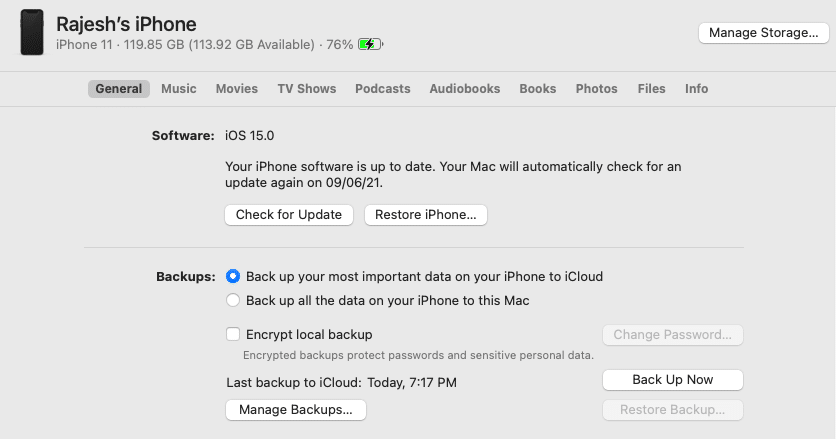
Schritt 3: Halten Sie die Alt-/Optionstaste auf dem Mac oder die Umschalttaste in Windows auf Ihrer Tastatur gedrückt und klicken Sie auf die Schaltfläche iPhone wiederherstellen….
Schritt 4: Wählen Sie die iOS 14.6 IPSW-Datei aus, die Sie zuvor heruntergeladen haben. Klicken Sie dann auf die Schaltfläche Wiederherstellen und aktualisieren , um fortzufahren.
Schritt 5: Auf dem nächsten Bildschirm erhalten Sie Informationen zum iOS 14.6-Update. Klicken Sie auf die Schaltfläche Weiter und dann auf die Schaltfläche Zustimmen um fortzufahren.
Schritt 6: iTunes oder der Finder überprüft nun die Software und installiert sie auf Ihrem iPhone. Der gesamte Vorgang sollte etwa 10-15 Minuten dauern.
Schritt 7: Sobald der Vorgang abgeschlossen ist, startet Ihr iPhone wieder in iOS 14.6 und Sie sollten den weißen Einrichtungsbildschirm”Hallo”sehen. Folgen Sie jetzt dem Einrichtungsprozess und wenn Sie ein archiviertes Backup von iOS 14.6 haben, stellen Sie es während des Einrichtungsprozesses wieder her.
Wenn Sie während der Ausführung von iOS 14.6 ein Backup Ihres iPhones erstellt haben, können Sie es nach einem Downgrade von iOS 15 wieder verwenden. Wenn Sie jedoch aus irgendeinem Grund vergessen haben, ein Backup zu erstellen oder es wiederherzustellen, müssen Sie dies tun Richten Sie Ihr iPhone von Grund auf neu ein.